
Se hai un nuovo iPhone SE 3 (modello 2022) ti starai chiedendo come eseguire attività di risoluzione dei problemi comuni, come forzare il riavvio dell'iPhone SE, o spegnerlo e spegnerlo, per avviare un riavvio standard del dispositivo.
Queste procedure sono semplici una volta che impari come funzionano, quindi continua a leggere per scoprire i processi per l'ultimo modello di iPhone SE.
Come forzare il riavvio di iPhone SE 3
Di tanto in tanto potrebbe essere necessario forzare un riavvio su iPhone SE 3 come metodo di risoluzione dei problemi. Ecco come eseguire tale azione sull'ultimo modello:
- Premi e rilascia il pulsante Volume su.
- Premi e rilascia il pulsante Volume giù.
- Ora, tieni premuto il pulsante Blocco/Accensione.
- Continua a tenere premuto il pulsante di accensione/blocco fino al riavvio dell'iPhone, come indicato dal logo Apple che appare sullo schermo
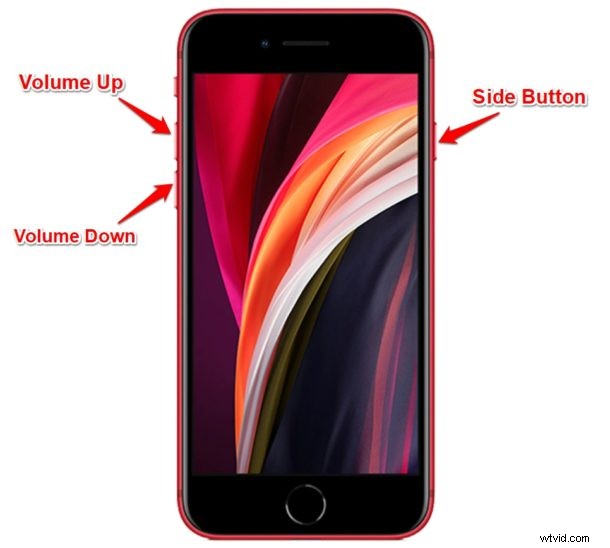
L'iPhone SE si avvierà come al solito.
L'avvio di un riavvio forzato potrebbe richiedere un po' più di tempo rispetto a una normale sequenza di avvio, ed è normale.
Come riavviare iPhone SE 3
Un riavvio regolare su iPhone SE 3 si ottiene spegnendo l'iPhone, quindi riaccendendolo.
- Tieni premuto il pulsante fisico di blocco/accensione situato sul lato destro del tuo iPhone SE
- Scorri l'interruttore "scorri per spegnere" per spegnere il tuo iPhone SE
- Aspetta qualche istante dopo che lo schermo diventa nero, quindi tieni premuto di nuovo il pulsante di accensione/blocco per avviare iPhone SE 3
Ecco fatto, un riavvio graduale è piuttosto semplice poiché si tratta solo di spegnere e riaccendere il dispositivo.
In genere gli utenti avviano semplicemente un riavvio forzato se devono riavviare il proprio iPhone per motivi di risoluzione dei problemi, ma è bene sapere anche come eseguire un riavvio graduale grazioso.
Come spegnere iPhone SE 3
Spegnere e spegnere iPhone SE 3 è facile:
- Tieni premuto il pulsante di accensione finché sullo schermo non viene visualizzato un interruttore "Scorri per spegnere"
- Scorri l'interruttore per spegnere iPhone SE 3
Come puoi vedere, spegnere iPhone SE 3 è solo la prima parte del processo di riavvio graduale, tranne per il fatto che non riaccendi il dispositivo.
Alcuni utenti spengono il proprio iPhone per stare tranquilli, per risparmiare batteria, per scopi di archiviazione, per viaggiare o per qualsiasi altro motivo, quindi è utile sapere come spegnere il dispositivo.
Come accendere iPhone SE 3
Se l'iPhone SE 3 è spento, puoi riaccenderlo in qualsiasi momento procedendo come segue:
- Tieni premuto il pulsante di accensione finché non viene visualizzato il logo Apple sullo schermo
Se l'iPhone non si riaccende dopo aver tenuto premuto il pulsante di accensione, ma mostra invece un indicatore di batteria rosso, significa che l'iPhone SE 3 deve essere collegato a una fonte di alimentazione e caricato per un po' prima di potersi accendere.
Ecco fatto, stai padroneggiando le procedure di riavvio, spegnimento, accensione e riavvio forzato dell'iPhone SE 3. Dopo aver eseguito queste operazioni una manciata di volte e memorizzate, diventeranno una seconda natura per te.
Se sei nuovo nel mondo iPhone, sarai felice di sapere che questo processo è simile in tutta la moderna linea di prodotti per dispositivi iPhone e iPad, il che significa una volta che ti ricorderai come forzare il riavvio, il riavvio e lo spegnimento e l'accensione iPhone SE 3, sarai in grado di eseguire le stesse attività su qualsiasi altro moderno dispositivo iOS o iPadOS.
